光盘刻录大师是一款非常实用的刻录软件。该软件不仅涵盖了数据刻录、光盘备份与复制、影碟光盘制作、音乐光盘制作等大众功能,更配有音视频格式转换、音视频编辑、CD/DVD音视频提取等多种媒体功能。采用了先进的防烧死技术,刻录快速又稳定,可以备份您的文件资料到CD/DVD光盘中,可以把这些数据制作成映像文件,还可以创建可引导标准数据的CD/DVD光盘,以备CD/DVD设备直接引导个人电脑的启动。同时它操作简单,无需复杂教程即可轻松上手,涵盖了数据、音乐、影碟光盘刻录,光盘复制,音乐光盘制作,音视频格式转换,音视频编辑,CD/DVD音视频提取等多种功能的超级多媒体软件合集。除去常规刻录功能外,还加入了格式转换、媒体编辑、素材提取等多种实用功能。总之该软件功能非常的强大,是一款不可多得的刻录软件,还等什么呢?有需要的朋友快来下载体验吧!

·几乎支持的所有的防拷贝盘片类型。
·智能盘片复制算法,超越其他同类产品。
·采用先进的防烧死技术,使刻录又快又稳定。
·强大的音视频转换功能,支持任何主流音视频格式
1.“数据刻录”功能可以备份您的文件资料到CD/DVD光盘中,并且可以把这些数据制作成映像文件,还可以创建可引导标准数据的CD/DVD光盘,以备CD/DVD设备直接引导个人电脑的启动。
2.光盘刻录大师可以帮助您轻松地将MP3, WAV, WMA, AAC, AU, AIF, APE, VOC, FLAC, M4A, OGG等主流音频格式文件刻录成为可以在汽车 CD播放器、家用VCD、家用DVD个人电脑上面可以播放的音乐光盘,同时还可以制作BIN, APE, SVD等常见格式的音乐光盘映像文件。还可以把您喜欢的MP3/WMA/ACC音乐刻录到CD/DVD光盘中或保存成ISO格式的映像文件。
3.“视频刻录”功能可以把您喜欢的视频以高清和自动两种方式刻录在CD/DVD盘片上,以便在家用VCD/DVD/SVCD播放机上播放,让家人和好友与您分享快乐。
4.“制作光盘映像”功能可以帮助您将音乐、数据、影视CD/DVD、防拷贝的游戏光盘制作成为ISO, BIN, APE, SVD等格式的光盘映像文件,同时支持SafeDisk, LaserLock, Securom, SecuromNew, Cd-Crops, Starforce, Tags, Cd-checks的防拷贝游戏的光盘映像文件的制作。
5.“刻录光盘映像”功能可以将SVD, ISO, BIN, APE, NRG, CCD, IMG, DVD, MDS, MDF等常用格式的光盘映像文件还原刻录到一张空白CD/DVD光盘中。
6.“刻录DVD文件夹”功能可以将您电脑上备份的包含AUDIO_TS和VIDEO_TS的DVD影片文件夹刻录成DVD光盘。以便在家用DVD机上播放。二、翻录与复制中心
1.“盘片复制”功能可以轻松的帮助您完整1:1的复制现有的音乐光盘、数据光盘、影视VCD/SVD/DVD光盘,同时支持带css保护的DVD影音光盘在内的几乎所有防拷贝光盘复制到一张空白CD/DVD 光盘中。
2.“提取CD音频”功能可以帮助您轻松地将音乐CD的歌曲转换为MP3, WAV, WMA, AAC, AU, AIF, APE, VOC, FLAC, M4A, OGG等主流音频格式。
3.“提取DVD视频”功能可以把DVD影音光盘转换为MPEG-4, ASF, AVI, DivX, XviD, FLV, WMV, RMVB等各种主流视频格式。支持DVD转换视频到Mp4,ipod,iphone,psp,Zune,Mobile phone.是世界上首款支持“ONE DVD ONE FILE”的DVD Rip软件。
4.“提取DVD音频”功能可以把音乐DVD转换MP3, WAV, WMA, AAC, AU, AIF, VOC, FLAC, M4A, OGG, RA等各种主流音频格式,支持每个章节转换一首歌曲。
5.“DVD9转DVD5”功能可以将DVD9影音光盘(容量:约8.5G)压缩刻录到DVD5(容量:约4.5G)空白光盘中,仍然保持较高的影视频欣赏度。
三、多媒体中心
1.“音乐转换”功能可以帮助您轻松地在MP3, WAV, WMA, AAC, AU, AIF, APE, VOC, FLAC, M4A, OGG等主流音频格式之间任意转换。
2.“视频转换”功能可以轻松转换MPEG-4, AMV, AVI, ASF, SWF, DivX, Xvid, RM, RMVB, FLV, SWF, MOV, 3GP, WMV, PMP, VOB, MP3, MP2, AU, AAC, AC3, M4A, WAV, WMA, OGG, FLAC等各种音视频格式。同时支持音量调节,时间截取,视频裁剪等功能,为您的iPod, iPhone, PSP, Zune, Mobile phone等各种数码设备提供了丰富的转换方案,让您随时随地欣赏喜爱的音乐和电影。
3.“视频分割”功能可以快速的把一个视频文件分割成若干个小视频文件,支持按照时间长度、尺寸大小、平均分配手动和自动进行分割。
4.“视频合并”功能可以把多个不同或相同的视频格式文件合并成一个视频文件。
5.“视频截取”功能可以从一段视频中提取出您感兴趣的一部分,制作成视频文件。
6.“MP3音量调整”功能在没有任何音质损失的前提下,帮您调节MP3歌曲的音量。如果你能够在刻录音乐光盘前或者拷贝歌曲到手机前,将所有MP3歌曲的音量分析并调整到相同大小,你欣赏歌曲的时候就再也不必经常调节播放器的音量了。
四、工具
1.“查看光驱与光盘信息”功能可以帮助您查看计算机系统中所有的光驱与光盘信息。
2.“擦除盘片”功能可以帮助您擦除各种可擦写光盘,以备刻录时用。
找到\光盘刻录大师 6.3\目录下“AllInOne.exe”,双击即可运行该程序。
2.卸载文件时,先关闭程序,找到目录下“卸载.exe”,双击运行卸载,卸载成功后,删除该目录即可!
注意:
请保持主目录下文件及文件夹结构。
2、刻录数据光盘:选择此功能你可以刻录视频、图片、音乐等文件,还可以刻录各种文档,十分方便。
3、刻录音乐光盘:可以帮助大家刻录音乐的光盘,将喜欢的音乐集合到一张光盘上。
4、光盘复制功能:可以帮助你复制光盘,啥格式都可复制,简单实用。
5、光盘映像:可通过此功能刻录系统盘或者大型游戏,用到的可点击试试看哦。
6、以上只是小编为大家介绍的刻录工具中的部分功能,是我们常用的功能。当然除了以上功能外还有视频工具,音频工具,大家可根据自己的需求选择合适的功能根据提升来操作即可,使用过程很简单,赶紧来试试吧。
1、首先先打开软件,进入软件主界面,如下图所示。点击主界面下方的刻录工具,在上方界面中找到刻录光盘映像功能。
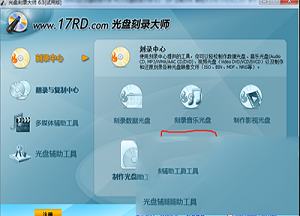
2、点击刻录光盘映像选项后,之后就会进入如下图。单击文件夹图标先将自己下载好的系统.ISO文件添加进来,然后再将空白的光盘放入光驱中(注意:XP系统使用CD光盘,Vista和win7需要DVD光盘),最后点击下一步;
3、接着进入到选择刻录设备并设置刻录参数界面:在这里你需要先选择好刻录机后(默认状态即可,一般是不需要更改的)。然后可在界面中大家可根据自己的需求来设置一下刻录份数、刻录速度以及刻录方式等内容。设置完成后点击下方的开始刻录按钮即可。
4、等待刻录,在刻录过程中请不要做其他操作,防止出错。刻录可能需要的时间稍长,大家请耐心等待,不要着急哦。
二、使用光盘刻录大师如何刻录数据CD/DVD?
1、打开我们已经安装好的软件。点击主界面下方的刻录工具,在选择上方的刻录数据光盘选项。
2、之后就会打开如下界面,在这里我们可以看到有四个选项:烧录数据CD、烧录数据DVD、烧录可启动CD、烧录可启动DVD。制作数据CD那就选烧录数据CD,如果你想刻录数据DVD那就选择烧录数据DVD选项即可。大家可根据自己的需求自行选择,选择完成后点击下一步。
3、以下以烧录数据CD为例继续为大家讲解。打开如下界面,将要刻录的文件添加进来。(注意添加文件时要注意蓝色的带子不要超过红线部分,否则会造成数据丢失现象。)添加完成后点击下一步继续。
4、接着进入到选择刻录光驱并设置参数界面,如下图所示。在这里可设置下要刻录的份数,设置完成后点击烧录等待即可。
以上就是小编为大家讲解的软件常见问题了,有需要的可参考教程手动操作下。如果你想用软件刻录音乐、刻录文件夹、刻录照片等内容,可选择其对应的功能根据提示操作即可,非常简单,小编就不一一为大家讲解了哦。
2.优化部分功能

软件特点
·功能强大,19个工具供您使用。·几乎支持的所有的防拷贝盘片类型。
·智能盘片复制算法,超越其他同类产品。
·采用先进的防烧死技术,使刻录又快又稳定。
·强大的音视频转换功能,支持任何主流音视频格式
软件功能
一、刻录中心1.“数据刻录”功能可以备份您的文件资料到CD/DVD光盘中,并且可以把这些数据制作成映像文件,还可以创建可引导标准数据的CD/DVD光盘,以备CD/DVD设备直接引导个人电脑的启动。
2.光盘刻录大师可以帮助您轻松地将MP3, WAV, WMA, AAC, AU, AIF, APE, VOC, FLAC, M4A, OGG等主流音频格式文件刻录成为可以在汽车 CD播放器、家用VCD、家用DVD个人电脑上面可以播放的音乐光盘,同时还可以制作BIN, APE, SVD等常见格式的音乐光盘映像文件。还可以把您喜欢的MP3/WMA/ACC音乐刻录到CD/DVD光盘中或保存成ISO格式的映像文件。
3.“视频刻录”功能可以把您喜欢的视频以高清和自动两种方式刻录在CD/DVD盘片上,以便在家用VCD/DVD/SVCD播放机上播放,让家人和好友与您分享快乐。
4.“制作光盘映像”功能可以帮助您将音乐、数据、影视CD/DVD、防拷贝的游戏光盘制作成为ISO, BIN, APE, SVD等格式的光盘映像文件,同时支持SafeDisk, LaserLock, Securom, SecuromNew, Cd-Crops, Starforce, Tags, Cd-checks的防拷贝游戏的光盘映像文件的制作。
5.“刻录光盘映像”功能可以将SVD, ISO, BIN, APE, NRG, CCD, IMG, DVD, MDS, MDF等常用格式的光盘映像文件还原刻录到一张空白CD/DVD光盘中。
6.“刻录DVD文件夹”功能可以将您电脑上备份的包含AUDIO_TS和VIDEO_TS的DVD影片文件夹刻录成DVD光盘。以便在家用DVD机上播放。二、翻录与复制中心
1.“盘片复制”功能可以轻松的帮助您完整1:1的复制现有的音乐光盘、数据光盘、影视VCD/SVD/DVD光盘,同时支持带css保护的DVD影音光盘在内的几乎所有防拷贝光盘复制到一张空白CD/DVD 光盘中。
2.“提取CD音频”功能可以帮助您轻松地将音乐CD的歌曲转换为MP3, WAV, WMA, AAC, AU, AIF, APE, VOC, FLAC, M4A, OGG等主流音频格式。
3.“提取DVD视频”功能可以把DVD影音光盘转换为MPEG-4, ASF, AVI, DivX, XviD, FLV, WMV, RMVB等各种主流视频格式。支持DVD转换视频到Mp4,ipod,iphone,psp,Zune,Mobile phone.是世界上首款支持“ONE DVD ONE FILE”的DVD Rip软件。
4.“提取DVD音频”功能可以把音乐DVD转换MP3, WAV, WMA, AAC, AU, AIF, VOC, FLAC, M4A, OGG, RA等各种主流音频格式,支持每个章节转换一首歌曲。
5.“DVD9转DVD5”功能可以将DVD9影音光盘(容量:约8.5G)压缩刻录到DVD5(容量:约4.5G)空白光盘中,仍然保持较高的影视频欣赏度。
三、多媒体中心
1.“音乐转换”功能可以帮助您轻松地在MP3, WAV, WMA, AAC, AU, AIF, APE, VOC, FLAC, M4A, OGG等主流音频格式之间任意转换。
2.“视频转换”功能可以轻松转换MPEG-4, AMV, AVI, ASF, SWF, DivX, Xvid, RM, RMVB, FLV, SWF, MOV, 3GP, WMV, PMP, VOB, MP3, MP2, AU, AAC, AC3, M4A, WAV, WMA, OGG, FLAC等各种音视频格式。同时支持音量调节,时间截取,视频裁剪等功能,为您的iPod, iPhone, PSP, Zune, Mobile phone等各种数码设备提供了丰富的转换方案,让您随时随地欣赏喜爱的音乐和电影。
3.“视频分割”功能可以快速的把一个视频文件分割成若干个小视频文件,支持按照时间长度、尺寸大小、平均分配手动和自动进行分割。
4.“视频合并”功能可以把多个不同或相同的视频格式文件合并成一个视频文件。
5.“视频截取”功能可以从一段视频中提取出您感兴趣的一部分,制作成视频文件。
6.“MP3音量调整”功能在没有任何音质损失的前提下,帮您调节MP3歌曲的音量。如果你能够在刻录音乐光盘前或者拷贝歌曲到手机前,将所有MP3歌曲的音量分析并调整到相同大小,你欣赏歌曲的时候就再也不必经常调节播放器的音量了。
四、工具
1.“查看光驱与光盘信息”功能可以帮助您查看计算机系统中所有的光驱与光盘信息。
2.“擦除盘片”功能可以帮助您擦除各种可擦写光盘,以备刻录时用。
安装运行
1.解压文件,找到目录下“绿化.exe”,双击运行进行绿化,待绿化成功后,找到\光盘刻录大师 6.3\目录下“AllInOne.exe”,双击即可运行该程序。
2.卸载文件时,先关闭程序,找到目录下“卸载.exe”,双击运行卸载,卸载成功后,删除该目录即可!
注意:
请保持主目录下文件及文件夹结构。
使用方法
1、打开我们已经安装好的软件,打开后可看到如下界面。在主界面中,我们可以看到有刻录数据光盘、刻录音乐光盘、光盘复制等等多种功能,小伙伴可以根据自己的需求进行选择。2、刻录数据光盘:选择此功能你可以刻录视频、图片、音乐等文件,还可以刻录各种文档,十分方便。
3、刻录音乐光盘:可以帮助大家刻录音乐的光盘,将喜欢的音乐集合到一张光盘上。
4、光盘复制功能:可以帮助你复制光盘,啥格式都可复制,简单实用。
5、光盘映像:可通过此功能刻录系统盘或者大型游戏,用到的可点击试试看哦。
6、以上只是小编为大家介绍的刻录工具中的部分功能,是我们常用的功能。当然除了以上功能外还有视频工具,音频工具,大家可根据自己的需求选择合适的功能根据提升来操作即可,使用过程很简单,赶紧来试试吧。
常见问题
一、 使用软件如何刻录系统光盘?光盘刻录大师如何制作系统盘?1、首先先打开软件,进入软件主界面,如下图所示。点击主界面下方的刻录工具,在上方界面中找到刻录光盘映像功能。
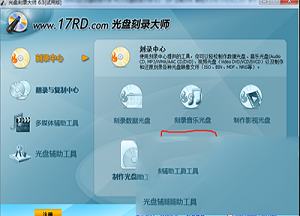
2、点击刻录光盘映像选项后,之后就会进入如下图。单击文件夹图标先将自己下载好的系统.ISO文件添加进来,然后再将空白的光盘放入光驱中(注意:XP系统使用CD光盘,Vista和win7需要DVD光盘),最后点击下一步;
3、接着进入到选择刻录设备并设置刻录参数界面:在这里你需要先选择好刻录机后(默认状态即可,一般是不需要更改的)。然后可在界面中大家可根据自己的需求来设置一下刻录份数、刻录速度以及刻录方式等内容。设置完成后点击下方的开始刻录按钮即可。
4、等待刻录,在刻录过程中请不要做其他操作,防止出错。刻录可能需要的时间稍长,大家请耐心等待,不要着急哦。
二、使用光盘刻录大师如何刻录数据CD/DVD?
1、打开我们已经安装好的软件。点击主界面下方的刻录工具,在选择上方的刻录数据光盘选项。
2、之后就会打开如下界面,在这里我们可以看到有四个选项:烧录数据CD、烧录数据DVD、烧录可启动CD、烧录可启动DVD。制作数据CD那就选烧录数据CD,如果你想刻录数据DVD那就选择烧录数据DVD选项即可。大家可根据自己的需求自行选择,选择完成后点击下一步。
3、以下以烧录数据CD为例继续为大家讲解。打开如下界面,将要刻录的文件添加进来。(注意添加文件时要注意蓝色的带子不要超过红线部分,否则会造成数据丢失现象。)添加完成后点击下一步继续。
4、接着进入到选择刻录光驱并设置参数界面,如下图所示。在这里可设置下要刻录的份数,设置完成后点击烧录等待即可。
以上就是小编为大家讲解的软件常见问题了,有需要的可参考教程手动操作下。如果你想用软件刻录音乐、刻录文件夹、刻录照片等内容,可选择其对应的功能根据提示操作即可,非常简单,小编就不一一为大家讲解了哦。
更新日志
1.修复一直bug2.优化部分功能
∨ 展开
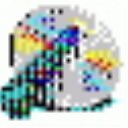
 ISO Workshopv10.1中文绿色版
ISO Workshopv10.1中文绿色版




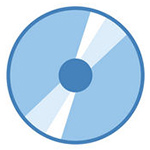


 山海旅人破解补丁下载
山海旅人破解补丁下载
 Revit2020注册机(附破解教程和序列号)
Revit2020注册机(附破解教程和序列号)
 图像尺寸改变器v2.1绿色免费版
图像尺寸改变器v2.1绿色免费版
 文电通PDF阅读器v4.20破解版
文电通PDF阅读器v4.20破解版
 酷狗繁星伴奏v5.69.3.690 官方版
酷狗繁星伴奏v5.69.3.690 官方版
 Defraggler Prov2.22.995绿色中文破解版
Defraggler Prov2.22.995绿色中文破解版
 Exact Audio Copyv1.6汉化中文版
Exact Audio Copyv1.6汉化中文版
 炼狱蝰蛇V3PRO鼠标驱动 V1.7.0.311 官方版
炼狱蝰蛇V3PRO鼠标驱动 V1.7.0.311 官方版
 UltraISO破解版中文版 V9.7.6.3829 最新免费版
UltraISO破解版中文版 V9.7.6.3829 最新免费版
 PowerISO(虚拟光驱)32/64位v7.4 注册机(附使用方法)
PowerISO(虚拟光驱)32/64位v7.4 注册机(附使用方法)
 AnyToISO(ISO镜像转换工具)v3.9.5官方最新版
AnyToISO(ISO镜像转换工具)v3.9.5官方最新版
 UltraISO软碟通v9.7.1.3519单文件版(免注册/免安装)
UltraISO软碟通v9.7.1.3519单文件版(免注册/免安装)
 AnyDVD HDv8.3.9破解版
AnyDVD HDv8.3.9破解版
 AnyToISO(ISO转换器)v3.9.5专业破解版
AnyToISO(ISO转换器)v3.9.5专业破解版
 PowerISO 8中文破解版
PowerISO 8中文破解版